حل مشكلة فشل تحديث النظام سامسونج
يعتبر حل مشكلة فشل تحديث النظام سامسونج أمرًا هامًا لضمان استمرارية أمان وأداء هاتفك الذكي. كما أن حل مشكلة فشل تحديث النظام سامسونج ليس بالأمر الصعب، يمكنك حل هذه المشكلة من خلال إتباع بعض الخطوات البسيطة التي سنتعرض لها في هذا المقال.
يعد تحديث البرنامج طريقة سهلة وفعالة لتحسين أداء البرنامج وإصلاح الأخطاء البسيطة في البرنامج. ولكن عندما فشل تحديث البرنامج الثابت لشركة Samsung، ما الذي يمكننا فعله لإصلاحه؟ سيوفر لك هذا المنشور 6 طرق لتحديث برنامجك على Samsung Galaxy بنجاح . دعونا ندخل في التفاصيل.
حل مشكلة فشل تحديث النظام سامسونج
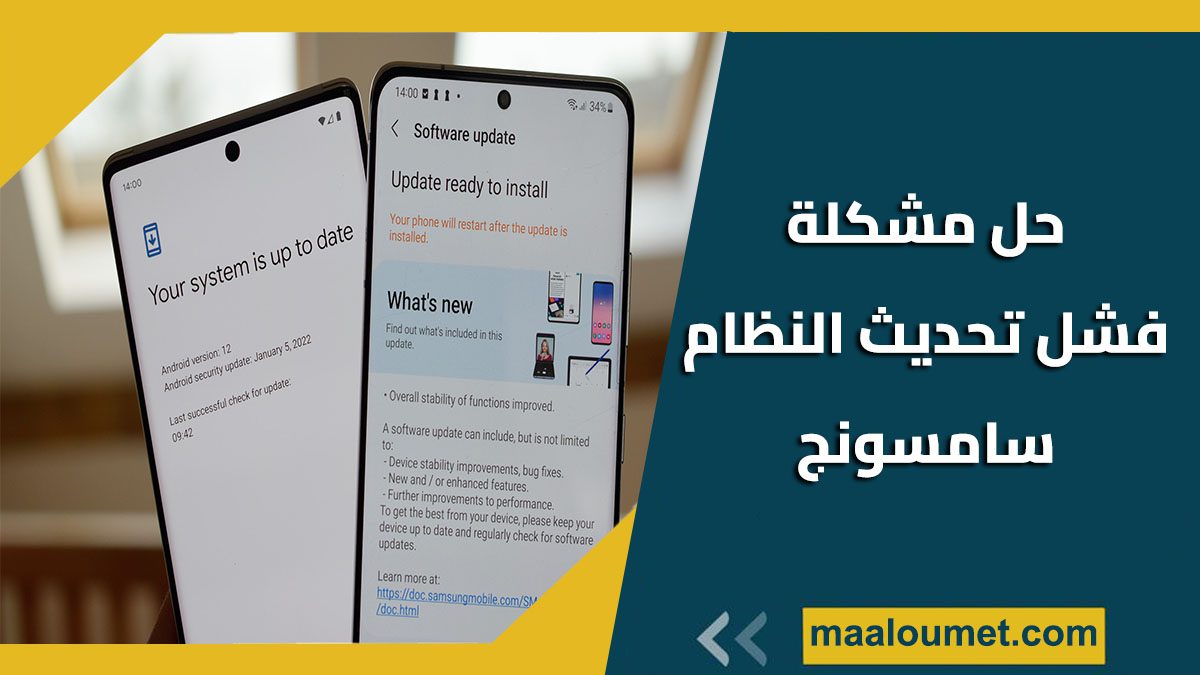
يحصل هاتفك على ميزات جديدة وتصحيحات أمان والعديد من التحسينات المضمنة مع كل تحديث لنظام أندرويد. لذلك، عندما يتوفر تحديث نظام جديد لهاتفك، قد ترغب في تثبيته على الفور. ولكن ماذا لو فشل هاتف أندرويد الخاص بك في تثبيت تحديث النظام؟
حل مشكلة فشل تحديث النظام سامسونج: يمكن أن يؤدي فشل تحديث أندرويد إلى ظهور مجموعة متنوعة من رسائل الخطأ اعتمادًا على طراز هاتفك وإصدار أندرويد الذي يعمل عليه. ولحسن الحظ، من الممكن إصلاح مثل هذه المشكلات دون اللجوء إلى إجراءات جذرية. فيما يلي بعض النصائح الفعالة لاستكشاف الأخطاء وإصلاحها التي يمكنك تجربتها عندما يفشل جهاز أندرويد في تثبيت تحديث النظام.
قد يتعرض بعض مستخدمي هواتف سامسونج لمشكلة فشل تحديث النظام سامسونج عند محاولة تنزيل التحديثات الجديدة.
إذا واجهتك مشكلة فشل تحديث النظام سامسونج، يمكنك اتباع الخطوات التالية لحل هذه المشكلة.
1. قم بفحص إتصال الأنترنت والتبديل إلى اتصال أنترنت أسرع
حل مشكلة فشل تحديث النظام سامسونج يبدأ بفحص اتصال الإنترنت الخاص بك. حيث يمكن أن يتراوح حجم تحديثات نظام أندرويد، وخاصة تلك التي تضيف ميزات جديدة، بين 500 ميجابايت إلى 1.5 جيجابايت. وبالتالي، يعد استخدام اتصال إنترنت مستقر عند تنزيل هذه التحديثات أمرًا حيويًا. للبدء، يمكنك إجراء اختبار سريع للسرعة على هاتفك والتحقق من قوة اتصالك بالإنترنت.
وبدلاً من ذلك، يمكنك التبديل إلى اتصال شبكة مختلف لمعرفة ما إذا كان ذلك مفيدًا. إذا كنت متصلاً بشبكة Wi-Fi، فاستخدم التردد 5 جيجا هرتز بدلاً من التردد 2.4 جيجا هرتز للحصول على سرعات تنزيل أفضل. حل مشكلة فشل تحديث النظام سامسونج يتطلب أحيانًا اتخاذ خطوات إضافية لضمان استقرار اتصالك أثناء عملية التحديث.
2. اشحن هاتفك
حل مشكلة فشل تحديث النظام سامسونج يتطلب العناية بتفاصيل التحديث، حيث يستغرق تثبيت تحديثات النظام وقتًا. قد لا يقوم هاتف أندرويد الخاص بك بتثبيت التحديث إذا لم يكن به طاقة بطارية كافية. وهذا يمنع هاتفك من الإغلاق في منتصف التحديث.
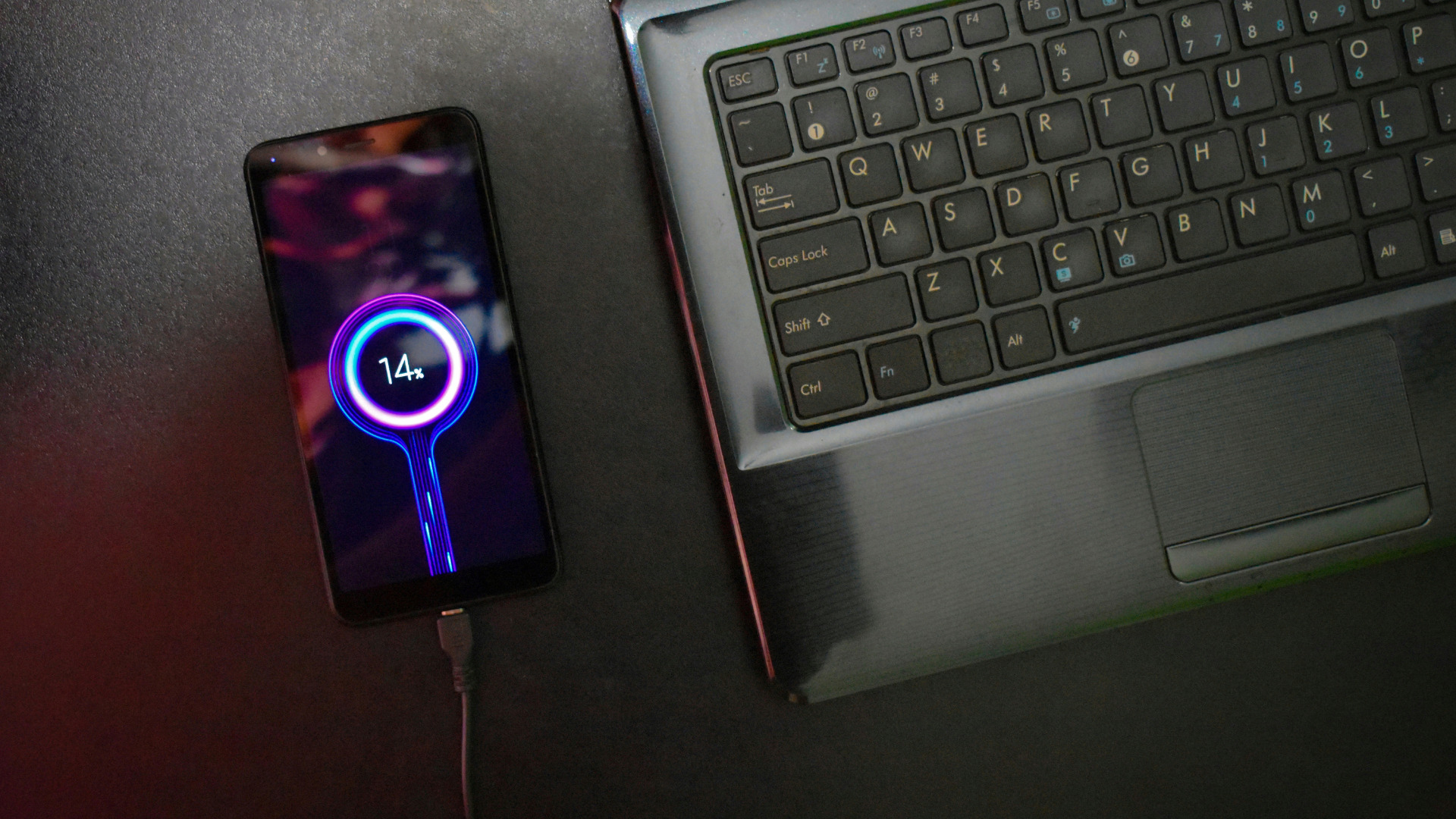
حل مشكلة فشل تحديث النظام سامسونج يبدأ بالعناية بشحن البطارية. من الناحية المثالية، يجب عليك التأكد من أن بطارية هاتفك تحتوي على أكثر من 50% قبل تثبيت أي تحديث. يمكنك أيضًا ترك هاتفك متصلاً بالكهرباء لضمان عدم نفاد الطاقة أثناء عملية التحديث.
3. تحرير مساحة التخزين
حل مشكلة فشل تحديث النظام سامسونج يبدأ بالتحقق من توفر التخزين الكافي على هاتفك. يمكن أن يؤدي نقص مساحة التخزين أيضًا إلى ظهور الخطأ “فشل تثبيت تحديث نظام أندرويد”. إنه في الواقع أحد الأسباب الأكثر شيوعًا لفشل تثبيت تحديثات أندرويد. ستحتاج إلى التحقق من حالة تخزين هاتفك لاستبعاد هذا الاحتمال.
حينما تواجه مشكلة فشل تحديث النظام سامسونج، فإن التأكد من توفر مساحة تخزين كافية يمكن أن يكون الخطوة الأولى نحو حل المشكلة. نقص التخزين هو أحد العوامل الشائعة التي تؤدي إلى ظهور رسالة الخطأ “فشل تثبيت تحديث نظام أندرويد”. لذلك، من المهم التحقق من مساحة التخزين المتاحة على هاتفك للتأكد من توفر ما يكفي من المساحة لتنزيل وتثبيت التحديثات بنجاح.
توجه إلى تطبيق الإعدادات وانقر على التخزين لعرض تفاصيل التخزين.

إذا كانت مساحة التخزين على جهازك منخفضة، فاحذف الملفات الكبيرة غير المرغوب فيها أو انقل بعض ملفات الوسائط إلى السحابة. وبشكل ملائم، يمكنك أيضًا تحرير مساحة تخزينية على جهاز أندرويد الخاص بك دون حذف التطبيقات .
بمجرد زيادة المساحة الحرة لديك، حاول تثبيت التحديث مرة أخرى.
4. التاريخ والوقت الصحيحين
قد لا يتصل هاتفك بخوادم التحديث إذا كان به تاريخ ووقت غير صحيحين. عندما يحدث ذلك، قد يفشل هاتفك في تنزيل تحديثات النظام. لتجنب ذلك، يمكنك تكوين هاتفك لاستخدام التاريخ والوقت المقدمين من الشبكة باتباع الخطوات التالية.
الخطوة 1: افتح تطبيق الإعدادات على هاتفك وانتقل إلى الإدارة العامة.

الخطوة 2: اضغط على التاريخ والوقت.

الخطوة 3: قم بتمكين خيار “التاريخ والوقت التلقائي”.

بعد ذلك، تحقق مما إذا كان بإمكانك تثبيت التحديث على هاتفك.
5. أعد تشغيل هاتفك
في بعض الأحيان، يمكن أن تمنع مواطن الخلل في البرامج أو تطبيقات الخلفية هاتفك من تثبيت تحديثات البرامج. من المفترض أن تساعد إعادة تشغيل هاتفك في مسح ذاكرة التخزين المؤقت المحلية وحل أي عوائق مؤقتة. لذلك، إذا استمرت المشكلة، يمكنك إعادة تشغيل هاتفك ثم محاولة تثبيت التحديث مرة أخرى.
6. قم بتثبيت التحديثات في الوضع الآمن
إذا كنت هنا، فمن الآمن أن تفترض أن أيًا من الحلول المذكورة أعلاه لم ينجح معك. في هذه الحالة، يمكنك محاولة تثبيت تحديث النظام في الوضع الآمن.
عند تشغيل هاتفك في الوضع الآمن ، فإنه يعمل بدون تطبيقات أو خدمات تابعة لجهات خارجية. بهذه الطريقة، يجب أن يكون جهاز أندرويد الخاص بك قادرًا على تنزيل تحديثات النظام وتثبيتها دون أي تدخل.
اتبع الخطوات أدناه للدخول إلى الوضع الآمن على جهاز أندرويد.
الخطوة 1: اضغط مع الاستمرار على زر الطاقة حتى تظهر خيارات الطاقة.
الخطوة 2: اضغط مع الاستمرار على أيقونة Power Off.

الخطوة 3: اضغط على علامة الاختيار الخضراء للدخول إلى الوضع الآمن. يجب إعادة تشغيل هاتفك على الفور.

بعد دخولك إلى الوضع الآمن، افتح تطبيق الإعدادات وتوجه إلى تحديث البرنامج. قم بتنزيل تحديث البرنامج وتثبيته وشاهد كيف تسير الأمور.


تجنب إلغاء عملية التحديث أثناء تنفيذها، حيث يمكن أن يسبب ذلك مشكلة فشل تحديث النظام سامسونج.
7. تحديث البرنامج من خلال Smart Switch
Smart Switch هو برنامج رسمي صممته شركة Samsung لنقل البيانات بين هواتف Galaxy. ويمكن استخدامه على أجهزة الكمبيوتر والهواتف. باستخدامه، يمكنك حفظ بيانات الجهاز على جهاز كمبيوتر، واستعادتها إلى أي جهاز سامسونج آخر إذا أردت. يمكنه أيضًا تحديث البرنامج على جهاز Samsung Galaxy الخاص بك. تحقق من كيفية استخدامه أدناه .
الخطوة 1. قم بتنزيل وتثبيت وتشغيل Smart Switch PC على جهاز الكمبيوتر الخاص بك.
الخطوة 2. قم بتوصيل جهازك بالكمبيوتر. إذا لم تقم بتنزيل Smart Switch على هاتفك بعد، فاتبع الإرشادات الموجودة على Smart Switch PC لتنزيله على جهازك.
الخطوة 3. سيكتشف Smart Switch تلقائيًا ما إذا كان هناك أي تحديثات متاحة. إذا كانت الإجابة بنعم، فانقر فوق تحديث لتنزيله. اتبع التعليمات للمتابعة وانتظر حتى ينتهي التحديث.

إذا استمرت مشكلة فشل تحديث النظام سامسونج، قد تحتاج إلى مسح بيانات التطبيق الخاص بالتحديث وإعادة محاولة. أو لحل مشكلة فشل تحديث النظام سامسونج بشكل نهائي، يمكنك أيضًا التواصل مع دعم سامسونج للحصول على المساعدة الفنية.
خلاصة:
في كثير من الأحيان، يؤدي نقص مساحة التخزين أو مشكلة الاتصال بالإنترنت إلى منع هاتف أندرويد من تنزيل تحديثات النظام أو تثبيتها. ما لم تكن قد قمت مسبقًا بتجذير هاتفك أو كنت تقوم بتشغيل ذاكرة ROM مخصصة، فسيعمل أحد الحلول المذكورة أعلاه. اسمحوا لنا أن نعرف أي واحد يعمل بالنسبة لك في التعليقات أدناه.
يجب أن تكون هذه النصائح مفيدة في حل مشكلة فشل تحديث النظام سامسونج والاستمتاع بتجربة هاتفك بكفاءة أكبر.
كانت هذه المقالة حول كيفية حل مشكلة فشل تحديث النظام سامسونج.
مقالات ذات صلة:
حل مشكلة تم انهاء المكالمة عند الاتصال سامسونج
إظهار الأرقام المحظورة سامسونج





